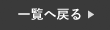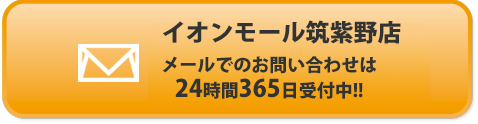iPhoneのキーボードには、時短に繋がる機能があります。
例えば、住所をわざわざ入力しなくても、郵便番号を入力するだけで簡単に住所を出すことができたり、他にも様々な機能があります。
そこで今回は、iPhoneのキーボードの時短術を3つご紹介していきたいと思います!
キーボードの時短術
簡単に使えて、慣れるととても便利ですので、是非最後までご覧ください!
よく使う文字を登録して時短入力
まず初めに、よく使う文字や文言を一瞬で入力する方法をご紹介します。
普段からよく使う長い文章を毎回入力するのは時間もかかります。
例えば、メールアドレスなど毎回ローマ字入力するのは面倒ではないでしょうか?
でも実は、一度登録するとずっと簡単に入力することができるんです!
①まず初めに、iPhoneの設定から「一般」を開いてください。
②続いて、「キーボード」→「ユーザー辞書」の順に選択してください。
③最後に、右上の「+」を押し、「単語」と「よみ」を入力し「保存」を押せば完了です。
キーボードで「よみ」で登録した文字を打てば登録した単語が一瞬で出てきます。

日付や時間を簡単入力
続いて、日付や時間を簡単に入力する方法をご紹介します。
日付や時間も毎回入力するのは意外と面倒ですよね。
特に「/」や「:」の記号を入力しないといけない時は、キーボードを記号に切り替えないといけません。
でも実は、簡単に入力する方法があるんです。
まず初めに日付についてご紹介します。
日付は「きょう」「あした」「きのう」と入力するだけで予測変換に日付が表示されます!
続いて、時間をご紹介します。
日付と同じように、キーボードで入力したい時間の数字4桁を入力するだけで、予測変換に時間が表示されます。

郵便番号で住所を簡単入力
最後に、郵便番号で住所を簡単に入力する方法をご紹介します。
実は郵便番号数字7桁を入力するだけで、住所が予測変換に表示されるんです!
かなり時短になりますので、是非以下の方法をお試しください。

まとめ
今回は、iPhoneのキーボードの機能をご紹介しました。
使い慣れると本当に便利で簡単に入力が出来るようになりますので、是非今日からご活用ください!
スマートクールイオンモール筑紫野店では、iPhoneの修理を行なっております。
iPhoneが故障した場合は、まずは当店へお問い合わせ下さい!
オンラインでの事前のご予約もお受け付けしております。